ユーザー概要
注: 他のユーザーのユーザー概要を表示できるのは、管理者ユーザーのみです。
ユーザーの概要 とはPipedriveでのユーザーが行った更新情報、活動、ログイン情報等を参照するページです。
ユーザーの概要に移動するには、メインナビゲーションの[...]アイコンに移動し、[ユーザーの概要] をクリックします。
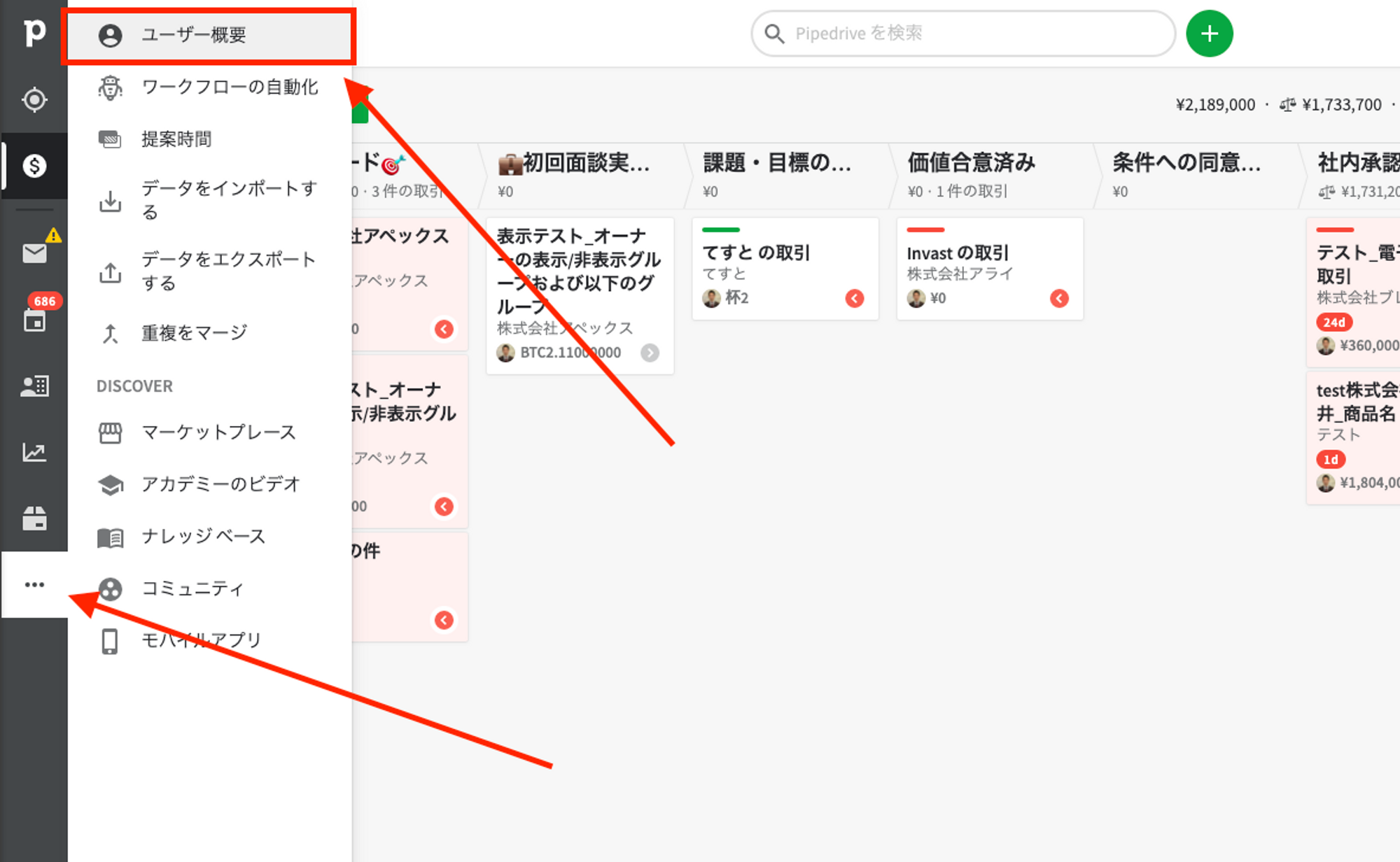
ユーザー概要の左側に、名前、電子メール、最終ログイン時刻、プロファイルを編集するオプション、Insightsダッシュボードへのリンクなどの個人情報が表示されます。
自分をフォローしているユーザーを表示したり、フォロワーカードで他のユーザーをフォロワーとして追加したりすることもできます。
フォロワー機能の詳細についてはこちらの記事をご覧ください。
他の Pipedrive ユーザーが所有するアイテムのフォロー方法

注: 管理ユーザーは、右上隅のドロップダウンで他のユーザーの概要を確認できます。
更新
[更新] タブの下に取引、組織、人に対してあなたが行ったすべての更新履歴を確認することができます。
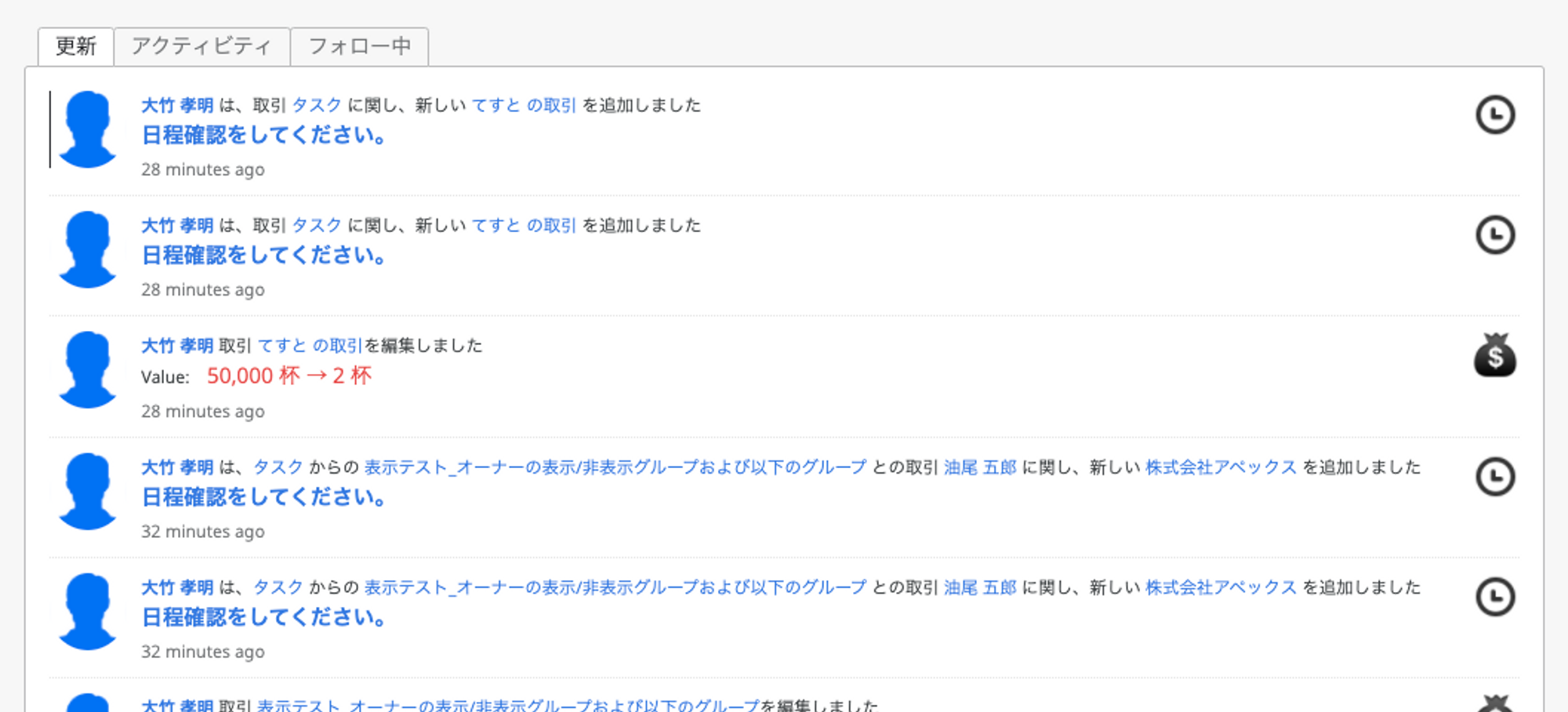
注: 最大40個の最新の更新を確認できます。
アクティビティ
[アクティビティ] の下に、スケジュールした"今まで"と"これから"のアクティビティが表示されます。
各アクティビティにカーソルを合わせると、icsファイルでデータをダウンロードしたり、アクティビティを編集したり、アクティビティを削除したりできます。
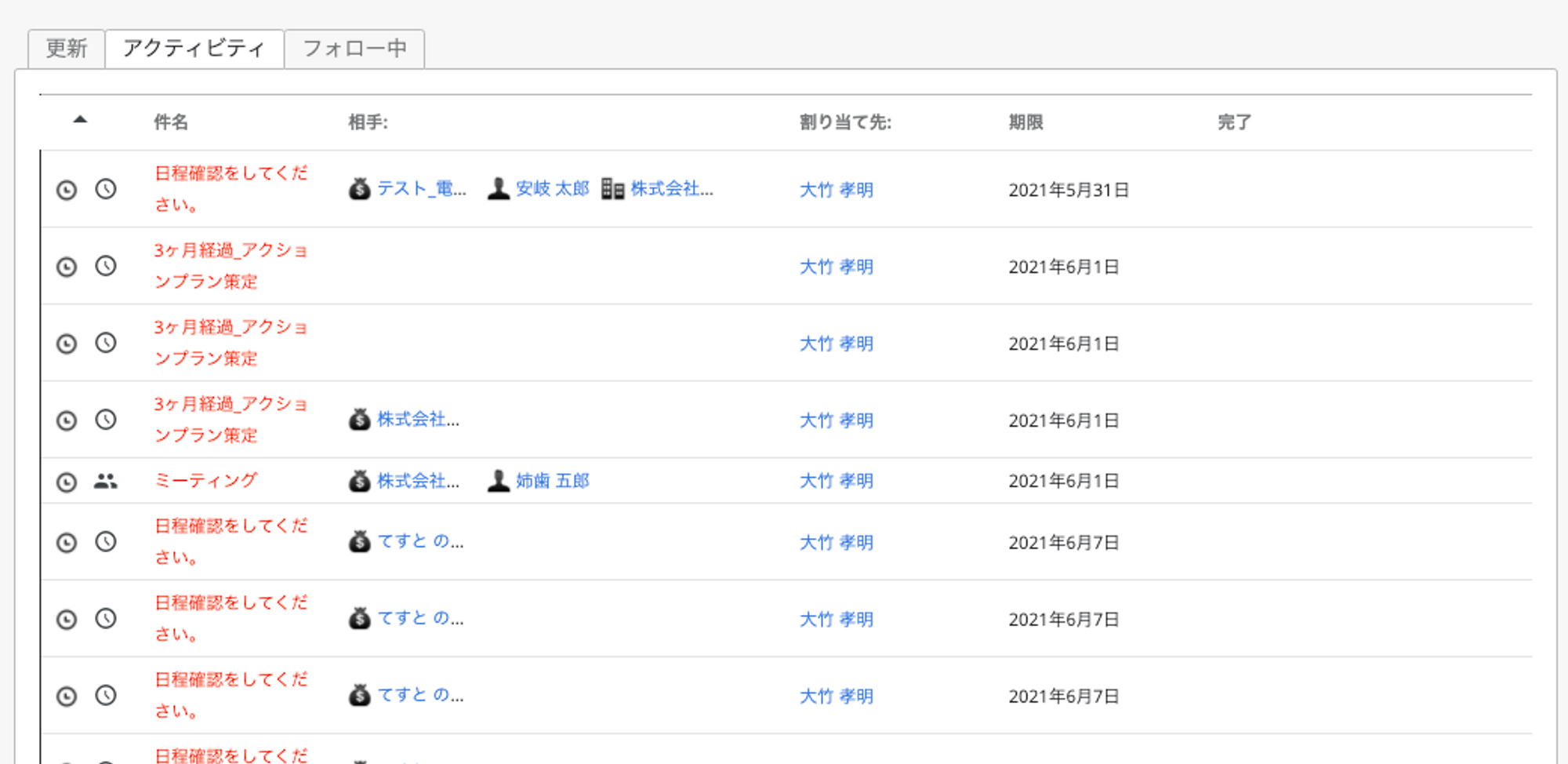
フォロー中
[フォロー中] の下には、あなたがフォローしているpipedriveユーザーの取引、活動、組織やユーザーを表示します。
もちろんアンフォローすることも可能です。
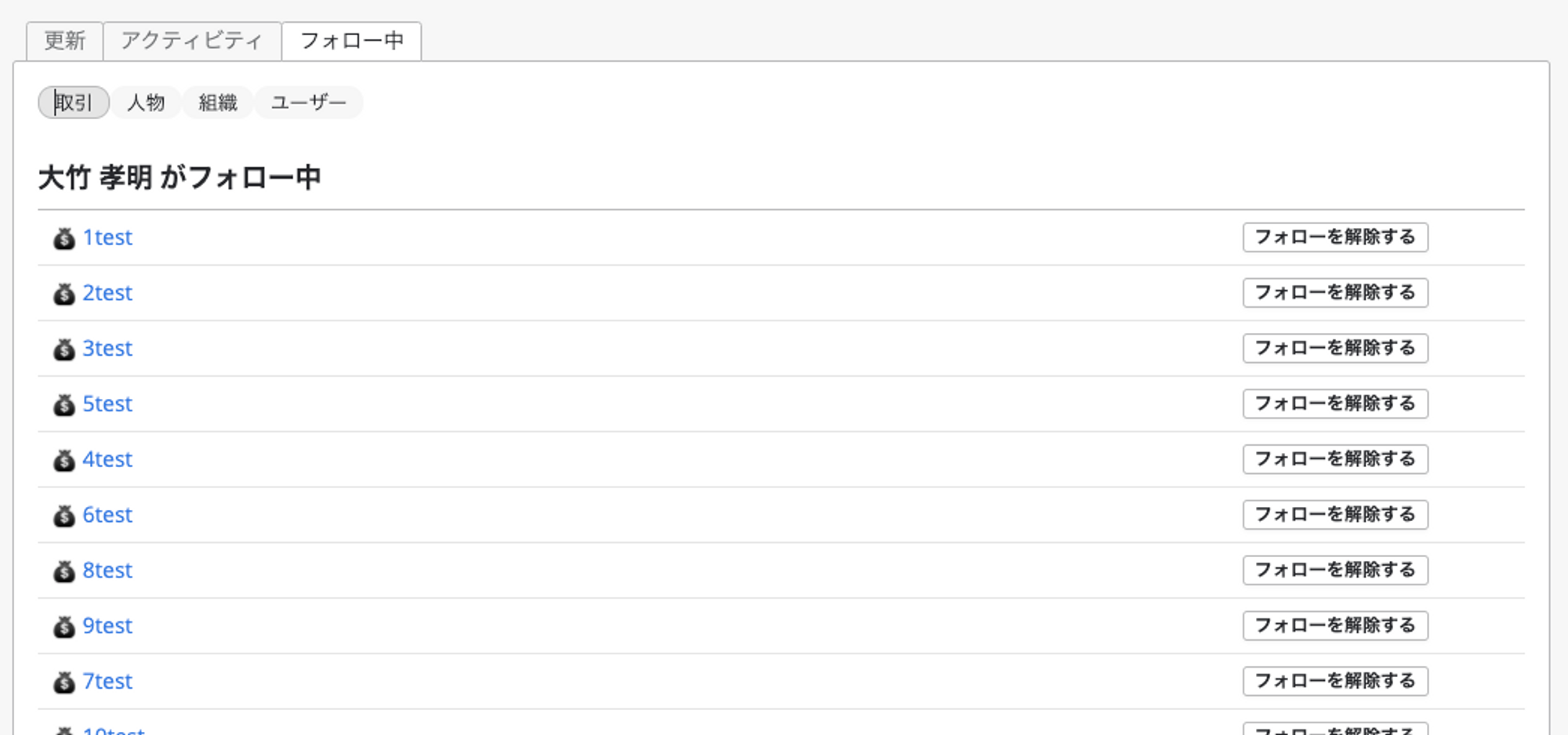
通知
[通知] タブにはセールスアシスタントからの様々な情報が記録されています。
フィルタリングして通知の種類を確認したり、1つまたはすべてを既読としてマークしたりできます。
通知の詳細に関してはリンクの記事をご覧ください。